Oglas
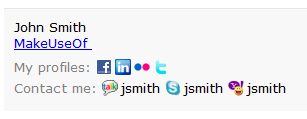 vaš potpis e-pošte 7 savjeta za stvaranje savršenog profesionalnog potpisa e-poštePisali smo mnogo o tome kako poslati e-poštu poput profesionalca, ali jedan aspekt koji se redovito zanemaruje je potpis e-pošte. Evo kako postaviti savršen profesionalni potpis e-pošte. Čitaj više možda je ona komponenta koja u vaše poruke e-pošte najviše doprinosi osobnom dodiru. Mogli biste napisati službeno pismo ili čavrljati, njegov potpis zatvara razgovor i dodaje tu sitnicu. Možete prenijeti svoj status, položaj ili rang u službenoj komunikaciji ili obavijestiti svoje prijatelje gdje vas mogu naći, što je najbolje učinjeno na dnu e-pošte s vašim potpisima!
vaš potpis e-pošte 7 savjeta za stvaranje savršenog profesionalnog potpisa e-poštePisali smo mnogo o tome kako poslati e-poštu poput profesionalca, ali jedan aspekt koji se redovito zanemaruje je potpis e-pošte. Evo kako postaviti savršen profesionalni potpis e-pošte. Čitaj više možda je ona komponenta koja u vaše poruke e-pošte najviše doprinosi osobnom dodiru. Mogli biste napisati službeno pismo ili čavrljati, njegov potpis zatvara razgovor i dodaje tu sitnicu. Možete prenijeti svoj status, položaj ili rang u službenoj komunikaciji ili obavijestiti svoje prijatelje gdje vas mogu naći, što je najbolje učinjeno na dnu e-pošte s vašim potpisima!
Evo nekoliko savjeta pomoću kojih možete više iskoristiti potpise u Gmailu.
Upotrijebite različite potpise za različite račune

Gmail se može koristiti za povezati više računa e-pošte Kako povezati više Gmail računa zajedno u 4 jednostavna korakaSigurno je pretpostaviti da imate više Gmail računa. Jeste li znali da ih lako možete povezati tako da možete primati i slati e-poštu s jednog glavnog Gmail računa? Čitaj više
. Ne samo da možete objediniti e-poštu sa svih tih računa u jedan pretinac pristigle pošte, već se možete samo prijaviti na jedan račun i slati e-poruke kao različite račune. Primjer mogu biti vaši računi za posao i kućne e-pošte dostupne putem jednog Gmail računa. Očito, želite imati drugačiji potpis za svaki od ovih računa. To se postiže lako s potpisima u Gmailu.Samo idite na stranicu postavki i pomaknite se prema dolje do regije u kojoj možete konfigurirati potpise. Vidjet ćete padajući popis svih konfiguriranih računa za koje možete zasebno sastavljati potpise.
Upotrijebite bogate tekstualne potpise
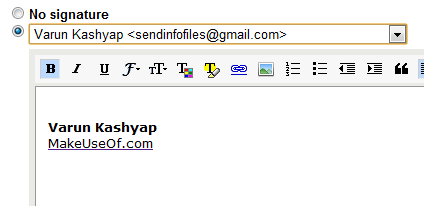
Dok ste ovdje (pogledajte gore), primijetite da okvir za potpis sada ima gumbe koji vam omogućuju promjenu fonta, veličine teksta kao i uključivanje slika i hiperveza u svoj potpis. Možete ih koristiti za stvaranje potpisa koji ne samo da prenose željenu poruku, već i prikazuju baš onako kako biste htjeli. Prošli su dani kada biste morali pribjeći hackama da biste dobili potpis formatiran prema svojim potrebama. Sada to možete sve učiniti iz okvira s potpisima.
Svojim potpisima dodajte stil
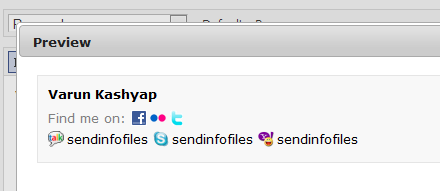
Možda ste čuli za WiseStamp, bilo je jedan od naših najdražih Dva jednostavna načina za promociju svog najnovijeg bloga s potpisom e-pošte Čitaj više i preferirane pristupe za dobijanje obogaćenog teksta i potpisa po računu sve do nedavno, kada je Gmail nativno počeo nuditi tu funkciju. Kako se ispostavilo, WiseStamp, specijaliziran za potpise putem e-pošte, još uvijek nudi puno toga što možete iskoristiti. Za početak samo trebate dodati podatke o vašoj društvenoj mreži i IM i WiseStamp prikazuje sve lijepo formatirane ikone, klikom na koje bi se otvorila vaša društvena mreža profil.
Iako to možete učiniti s Gmailom, morali biste pronaći ikone, napraviti ih odgovarajuće veličine i zatim ih povezati sa svojim profilima jednu po jednu. Moguće, ali morali bismo reći da WiseStamp radi ovo bolje ako tražite neki bling!
Dodajte dinamične citate, šale ili druge veze
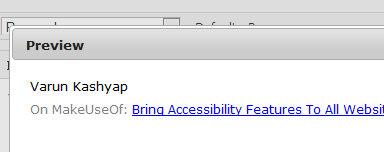
WiseStamp također ima još jedan trik u zavežanju rukava. Možete koristiti RSS značajku za umetanje dinamičnih citata, viceva i bilo koje druge vrste informacija u svoj potpis e-pošte. Samo kopirajte i zalijepite vezu do svog omiljenog RSS feeda na kartici RSS i dobro idete. Imajte na umu da će naslov feeda biti prikazan u vašem potpisu, što bi se, naravno, odnosilo na mjesto na kojem se stavka nalazi.
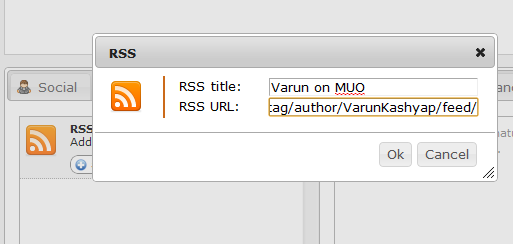
Pomaknite potpise iznad citiranog teksta
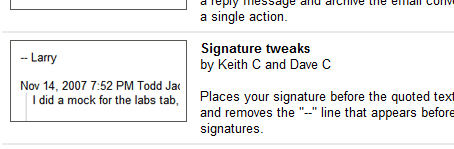
Poznato je da su teme e-pošte dulje. Dodajte nekoliko prijatelja za šalu i par LOL-ova i LMAO-a, kasnije utvrdite da citirani tekst zauzima većinu vaše poruke. Iako je Gmail dobar posao skrivanja citiranog teksta kad god je to moguće, drugi klijenti e-pošte nisu tako lukavi. U tako dugim nitima moglo bi imati smisla umetati svoje potpise i odjavljivati komentare prije nego što započne citirani tekst. To se može jednostavno učiniti tako da omogućite značajku Gmail laboratorija koja ide pod nazivom "Podizanje potpisa”
Upotrijebite svoje rukopise
Koji je bolji način za dodavanje osobnog dodira u vašu e-poštu od uključivanja osobnog potpisa u vlastiti rukopis? Pa, ako se slažete i čeznete za istim, to možete i učiniti. Evo nekoliko prijedloga:
- Možete zapravo potpisati na komadu papira i skenirati dokument (spremite ga kao sliku) na svoje računalo. Zatim je otvorite u uređivaču fotografija i primijenite osnovno podešavanje nivoa kako bi pozadina bila zaista bijela (vaš skener vam je vjerojatno dao nijansu sive). Obrežite i promijenite veličinu do razumne veličine i upotrijebite je u svojim potpisima putem Gmaila ili WiseStamp-a.
- Možete i pokušati YourFonts. Koncept je u osnovi isti kao u prethodnom tekstu, međutim ovdje samo ispisujete, pišete i skenirate na komadu papira, a YourFonts radi ostalo. Uz potpise dobivate i prilagođeni font za svoj rukopis ako ste ispunili cijelu stranicu.
Dok izričito spominjem Gmail u naslovu samo zato toliko ga volimo Vrhunska kolekcija GMail: više od 80 alata i savjeta Čitaj više , donja tri jednako se dobro mogu koristiti i s ostalim web-klijentima e-pošte. Svi pišemo svoja imena i kontakt podatke, ali nije rijetkost vidjeti ljude koji promoviraju socijalne svrhe ili prikupljaju novac koristeći se svojim potpisima putem e-pošte.
Jeste li ikad napravili nešto slično? Javite nam pametne načine na koje ste upotrebljavali svoje potpise putem e-pošte.
Ja sam Varun Kashyap iz Indije. Strastveno se bavim računalima, programiranjem, internetom i tehnologijama koje ih pokreću. Volim programiranje i često radim na projektima u Javi, PHP-u, AJAX-u itd.

